Du liebst deine Excel-Tabellen, weil sie im Laufe der Zeit immer besser zu deinen Bedürfnissen passen und du sie peu á peu individualisiert hast? Mit guten Filtern und smarten Tabellenspalten? Kann ich verstehen. Find ich auch sehr mächtig und hilfreich. Doch leider spricht die eine Excel-Tabelle nicht mit der anderen und schon gar nicht mit deinen Kolleg·innen oder Dienstleister·innen. Dann musst du wieder unzählige E-Mails verschicken und verschiedenste Datei-Versionen managen. Schneller, effizienter und sogar übersichtlicher wird’s mit Projektmanagement-Tools wie Asana, die du auf deine Bedürfnisse anpassen kannst. Zum Beispiel durch benutzerdefinierte Felder. Wie das für deine Events aussehen kann, erfährst du in diesem Beitrag.
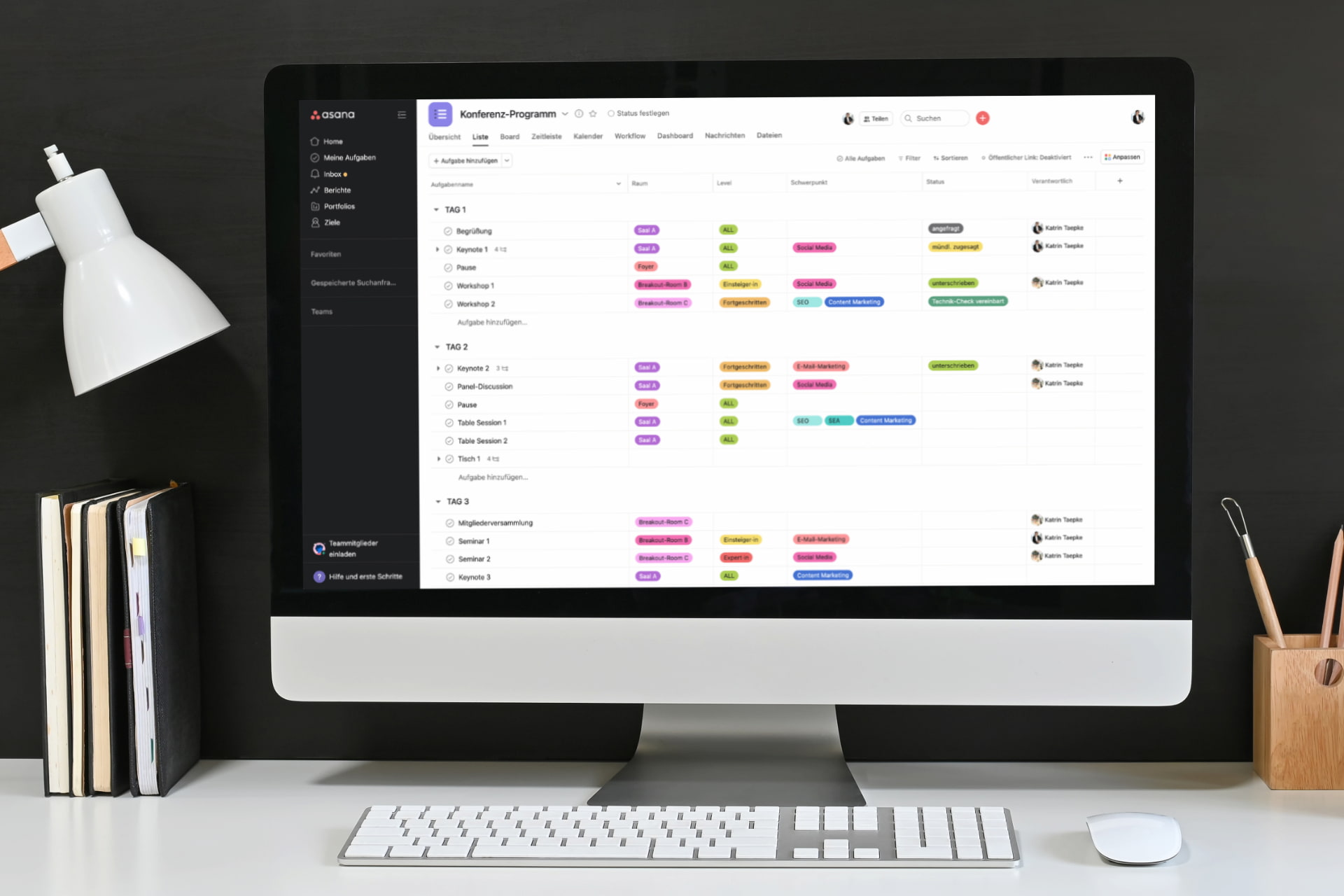
Projektmanagement-Tools wie Asana fürs Event-Management nutzen
Das sind benutzerdefinierte Felder in Projektmanagement-Tools wie Asana
Benutzerdefinierte Felder sind Felder, die du selbst in Asana anlegen und auf deine Bedürfnisse anpassen kannst. So wie eine zusätzliche Spalte in Excel. Du kannst wie in Excel nach ihnen filtern sowie den Inhalt vorgeben und der Tabellenzelle eine bedingte Formatierung hinzufügen. In Asana geht das alles viel einfacher und auch mit Drag & Drop.
Du kannst benutzerdefinierte Felder beispielsweise für
- die Priorität von Aufgaben
- der Arbeitsphase bzw. Status
- das involvierte Team
- den Marketing-Kanal
- und vieles mehr anlegen.
So wird deine Arbeit strukturiert und besser organisiert. Über die Filter-Funktion und die Farbcodierungen erhältst du schnell einen Überblick über die für dich wirklich wichtigen Fragen.
Hier siehst du z.B. die benutzerdefinierten Felder „Level“ und „Schwerpunkt“ für ein Konferenz-Programm.
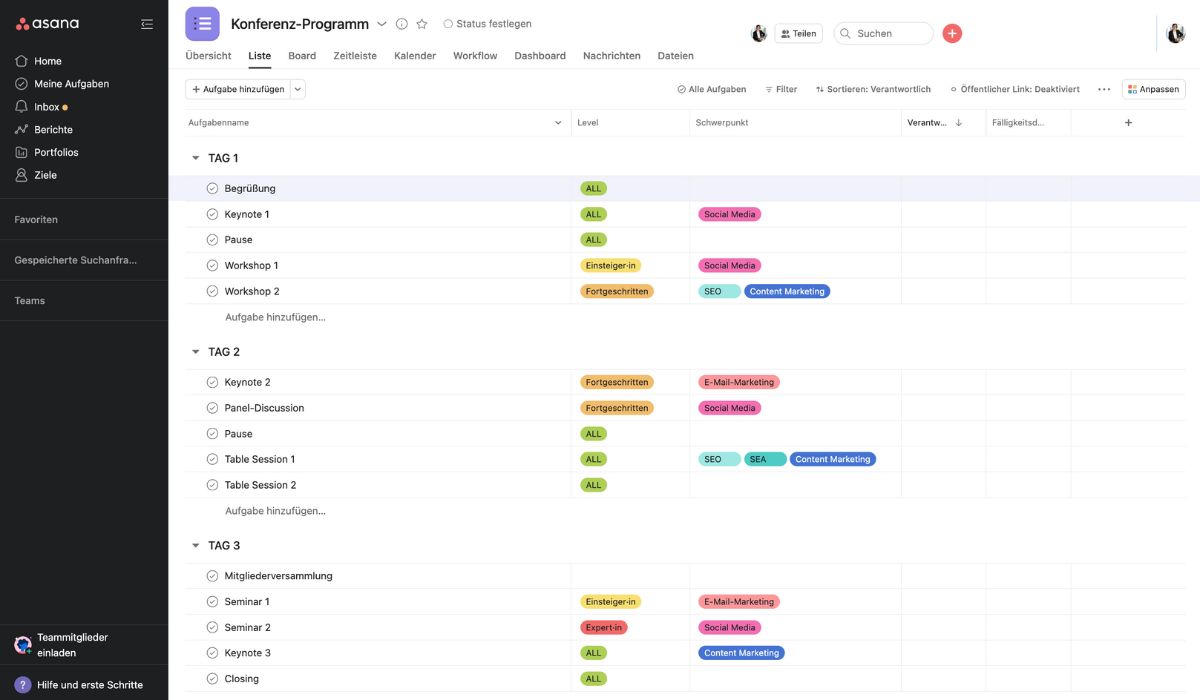
benutzerdefinierte Felder in Projektmanagement-Tools wie Asana erleichtern den Überblick
Hast du bereits eine sehr ausgeklügelte Excel-Tabelle in den letzten Jahren entwickelt, kannst du genau diese mit der eben beschriebenen Schrittfolge in Projektmanagement-Tools wie Asana umsetzen. Die allermeisten PM-Tools arbeiten mit solchen Feldern.
Etwas kniffeliger wird’s wenn du den Einsatz solcher Filter und Felder erst neu erlernen und anwenden willst. Da fehlt – auch mir – erstmal die Vorstellungskraft, was da eigentlich geht und wie das zu meinem konkreten Event sinnvoll passen könnte. Genau deshalb erfährst du im nächsten Abschnitt, was du Sinnvolles einrichten könntest.
So kannst du benutzerdefinierte Felder beim Event-Management einsetzen
Überlege dir als Erstes, welche Informationen du in deinen bisherigen Tabellen hattest oder gern gehabt hättest. Wonach suchst du oft? Was möchtest du auf einen Blick sehen?
Beispiele für benutzerdefinierte Felder im Event-Management
Ordne eine verantwortliche Person für eine Session oder einen Raum zu. Also die „klassische Saalbetreuung“. Fügst du das deinem Event-Programm als Feld hinzu, kannst du auf einen Blick sehen, wo wer sein wird und wo noch Lücken sind.
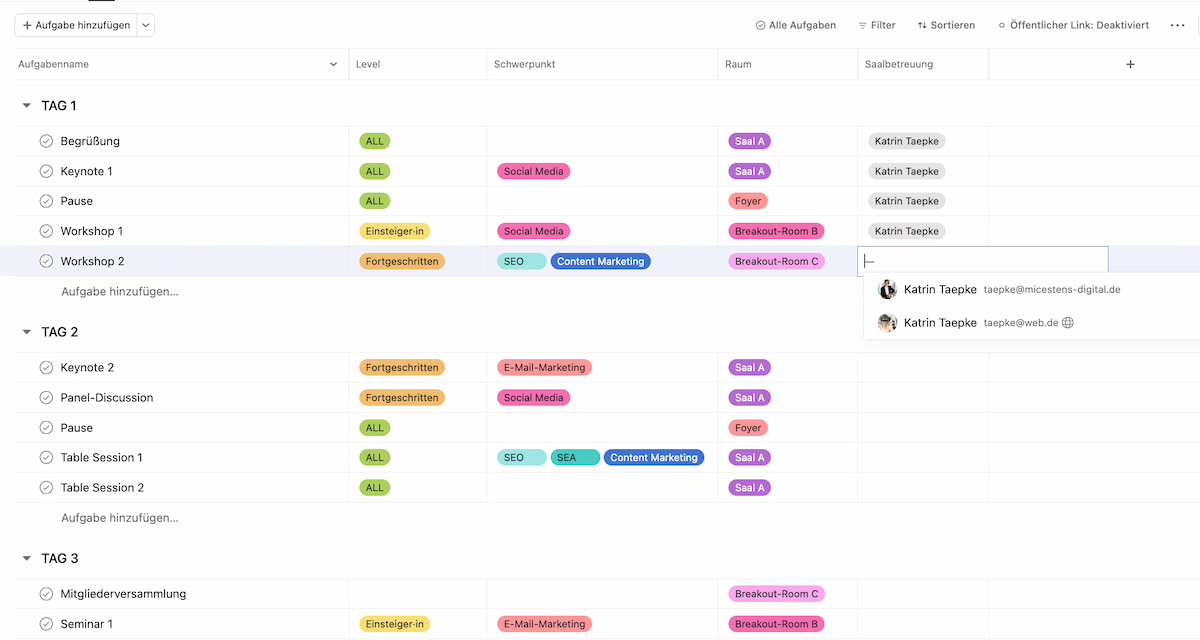
Saalbetreuung in Asana managen
Definiere ein Feld mit einer Währung. So kannst du eine sehr einfache Budgetübersicht auch in Asana realisieren. Das ist nichts für ein großes und komplexes Event. Aber manchmal reicht es, wenn du für ein internes Projekt den Überblick über wenige externe Kosten behältst. Denn in diesem Fall kann Asana auch rechnen. Wäge ab, wann es für dich sinnvoll ist.
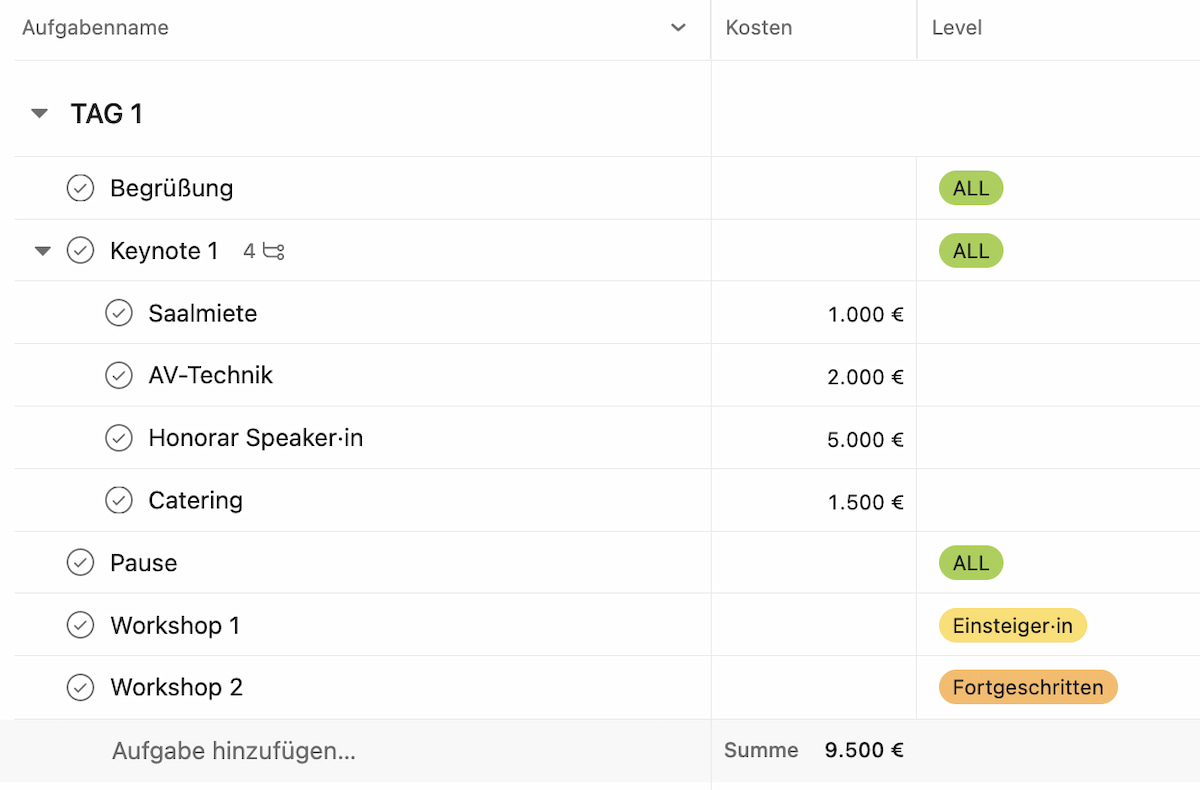
Kostenübersicht in Asana
Du kannst ebenso ein benutzerdefiniertes Feld für den Speaker-Status einrichten. So siehst du schnell, wer angefragt ist, zugesagt hat, unterschrieben hat, alle Unterlagen geliefert hat und sogar schon den Technik-Check vereinbart hat.
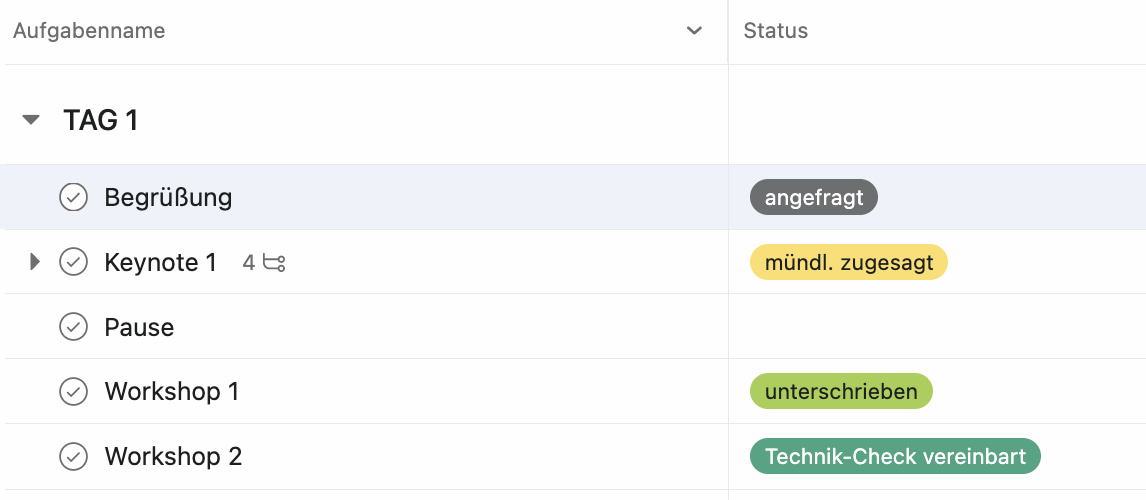
Referent·in-Status in Asana abbilden
Richte ein benutzerdefiniertes Feld für einzelne Bereiche deines Event-Teams ein, zum Beispiel für die Ausstellung, das Kongressprogramm, das Marketing, die Grafik, die Technik, die Buchhaltung und mehr. So siehst du, wer worin involviert ist und kannst auch anschließende Workflows für diese Teams kreieren. Später dazu mehr.
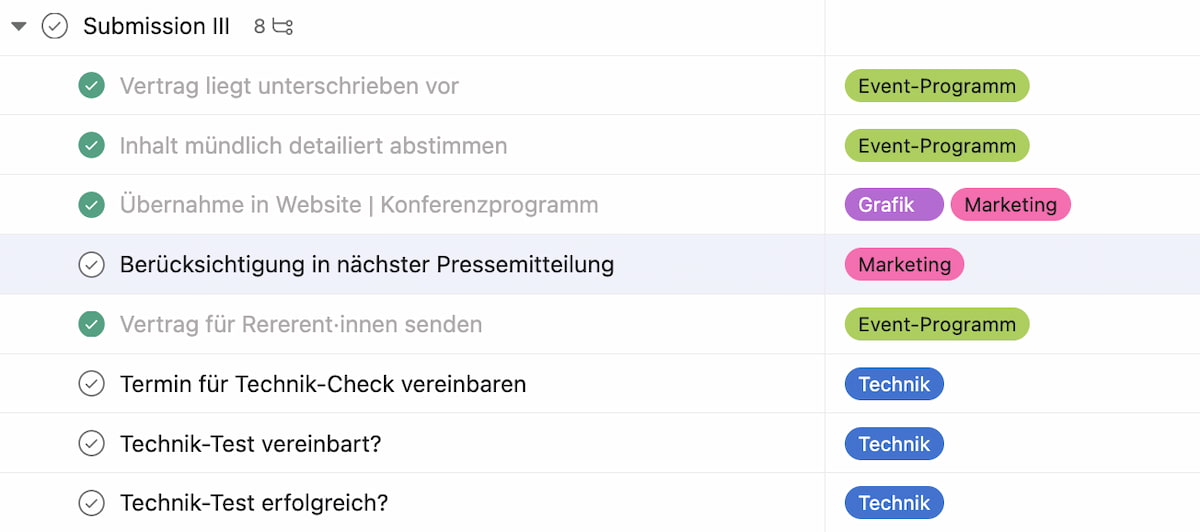
Teams in Asana über benutzerdefinierte Felder zuordnen
Du willst bei deinem Event über ein in Asana integriertes Formular, z.B. für deine Speaker oder beteiligte Team-Mitglieder, erfassen, wer welche Einschränkungen bei der Speisenauswahl hat? Definiere ein Feld „dietary requirements“ und füge es deinem Event hinzu. Beispielsweise als Mehrfachauswahl. Dieses Feld kannst du dann schon in ein Formular einfügen und später in einer Übersicht sichtbar machen.
Mehr zum Thema Formulare und Felder findest du auch im Blogbeitrag Call for Paper – mit Asana behältst du den Überblick [inkl. Template].
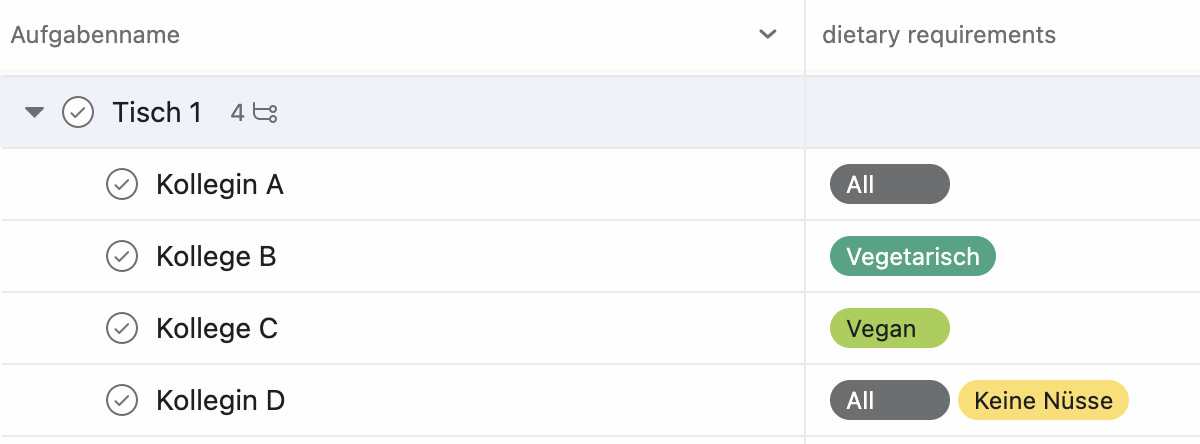
dietary requirements in asana managen
Lege ein Feld für den Vortragsraum an und behalte so im Blick, was wann in welchem Raum stattfindet.
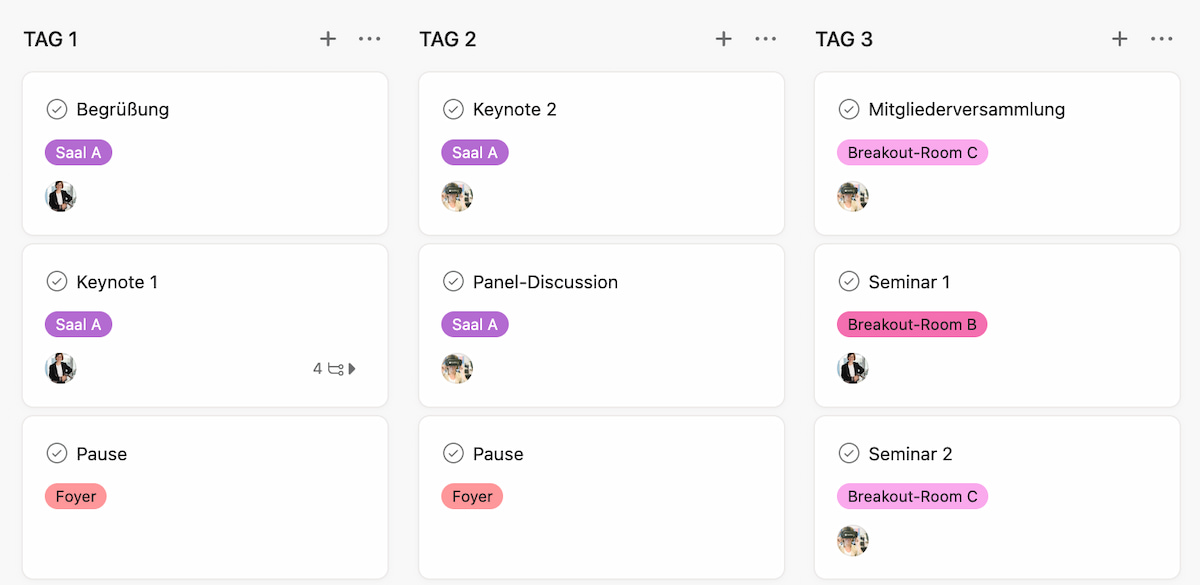
Saal-Übersicht in Asana managen
Passend zu dem Vorschlag für das benutzerdefinierte Feld für den Raum, könntest du auch die Ausstattung für die AV-Technik über ein solches abbilden und überblicken. Diese Ausstattungswünsche könntest du z.B. mit deinem AV-Dienstleister und/oder der Saalbetreuung via Asana teilen.
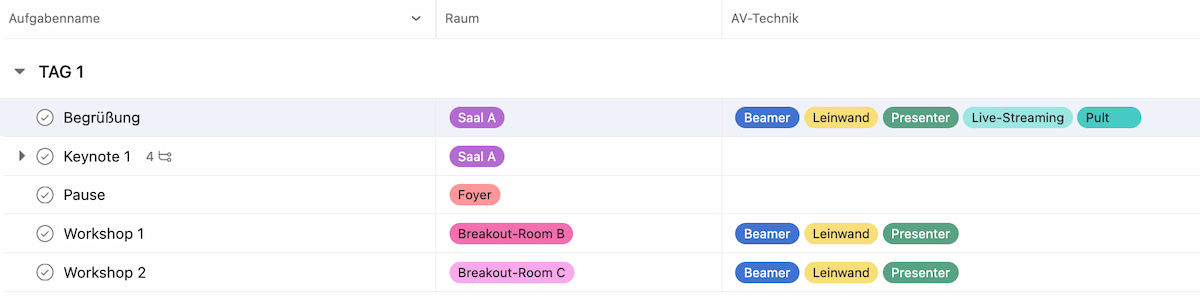
AV-Technik in Asana managen
Du möchtest bei deinem Programm-Details für das Level wie „Einsteiger·in“, „Fortgeschrittene“, „Expert·in“ oder Themenschwerpunkte wie „SEO“, „SEA“, „E-Mail-Marketing“, „Social Media“ und mehr steuern und überblicken? Dann leg doch genau dafür benutzerdefinierte Felder an.
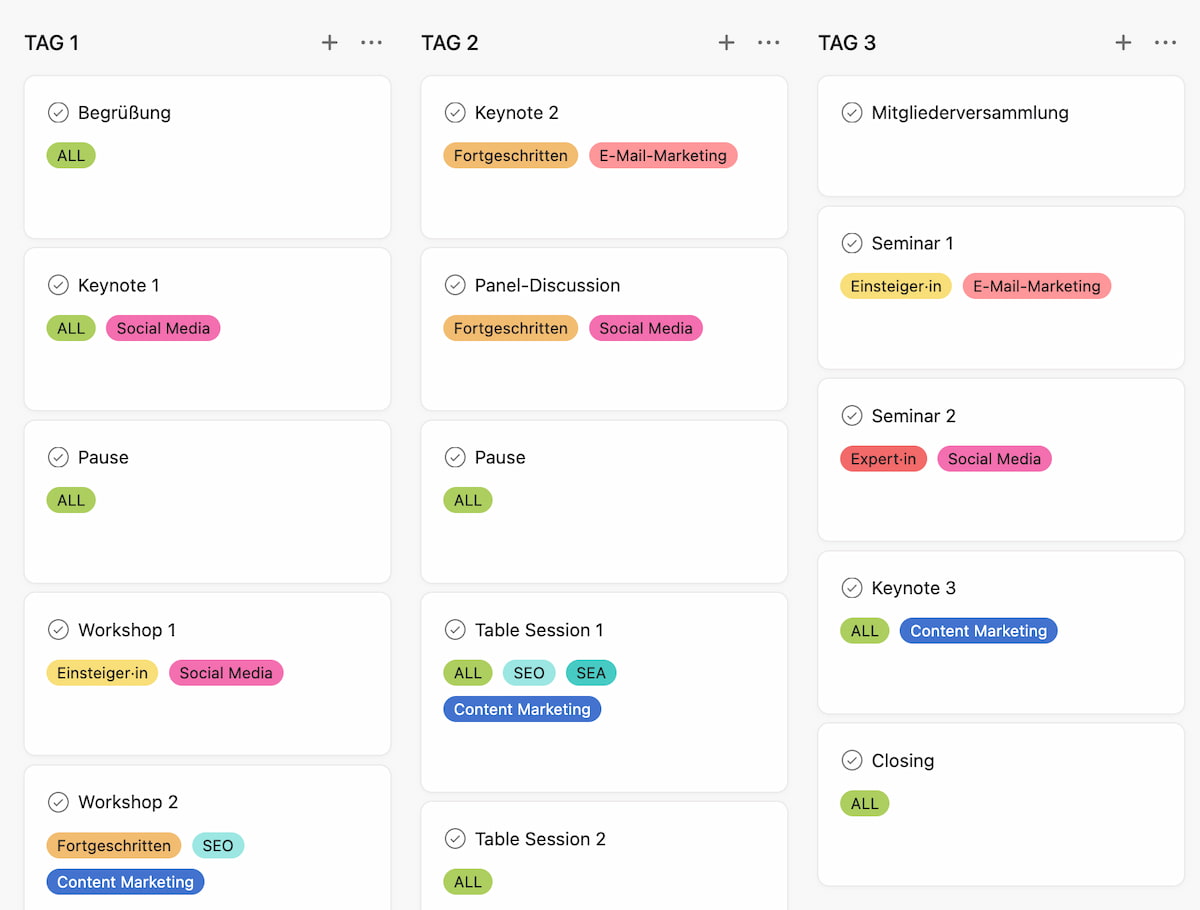
Programm-Übersicht in Asana
Hoffentlich hast du so einen Eindruck gewonnen, welche Felder du bei deinem Event-Management sinnvollerweise hinzufügen würdest.
Weitere Ideen für benutzerdefinierte Felder gibt’s unter anderem in der Community von Asana. Willst du welche für deine Events kreieren, schau doch da mal als Inspiration rein.
So legst du benutzerdefinierte Felder an
Das ist der einfachste Part.
- Klicke in der Listen-Ansicht in der letzten Spalte auf das + für „Feld hinzufügen“.
- Entscheide dich dann für eine Feldkategorie. Keine Sorge, du kannst alle Felder später nochmal bearbeiten, ändern, hinzufügen oder welche löschen.
- Füge deine Feld-Details hinzu. Wähle schöne und passende Farben.
- Ergänze das neue Feld in der Board- und Listenansicht.
- Befülle deine Übersicht mit den neuen Feldern und Inhalten.





Mit Filtern und Feldern erhältst und behältst du schnell den Überblick
Filter wonach du gerade suchst. Mit Projektmanagement-Tools wie Asana ist das ganz einfach. Klicke dazu in der Listen- oder Board-Ansicht auf Filter und wähle einen passenden aus. Hier kannst du auch nach deinen benutzerdefinierten Feldern filtern.
So zum Beispiel kann es aussehen, wenn du wissen willst,
- was alles in Saal A passiert,
- wie viele und welche Sessions du für alle Level vorgesehen hast,
- oder welche Saalbetreuung gerade in welchen Sessions eingeplant ist.


Nutze benutzerdefinierte Felder für deine Workflows
Auch das ist in solchen Projektmanagement-Tools wie Asana möglich – nutze sie innerhalb deiner Workflows. So passt du das Tool immer mehr auf deine Bedürfnisse an und sparst so immer mehr Zeit für die kleinteiligen, und meist nicht wertschöpfenden Tätigkeiten.
Beispiel: Wann immer du für eine·n Referent·in den Status in „unterschrieben“ änderst, löst das Projektmanagement-Tool für dich einen automatisierten Workflow aus. In diesem Falle wird
- die Grafik-Verantwortliche Person informiert und gebeten, eine Session-Grafik innerhalb der nächsten 4 Tage zu erstellen,
- dein·e Kolleg·in fürs Marketing informiert, diese·n Referent·in in den kommenden Newsletter aufzunehmen,
- die Technik-Crew gebeten, innerhalb von 10 Tagen einen Technik-Test zu vereinbaren.
Das alles läuft ab, nur weil du einmal auf „unterschrieben“ geklickt hast. Du sparst dir zig E-Mails an alle Beteiligten. Und Zugriff zu allen relevanten Informationen haben sie außerdem. D.h. du musst auch keine Tabellen, Word-Dateien oder andere Dokumente händisch aktualisieren. Siehst du, wie viel Zeit du hier durch die Kombi von benutzerdefinierten Tools und Workflows in einem digitalen Projektmanagement-Tool sparst?


Warum diese Arbeitsweise dir viel Zeit einspart
Du sparst dir Tonnen von E-Mails und zig Änderungen in separat lebenden Excel-Tabellen oder Word-Dokumenten.
Denn, wie eben schon beschrieben, kannst du basierend auf deinen eigenen Feldern Workflows automatisch auslösen und so alle Beteiligten stets up-to-date halten. Aber eben nur jene, die’s wissen müssen. Und diese sind als Beteiligte in den einzelnen Projekten und Aufgaben sowie Unteraufgaben von in einem Projektmanagement Tool wie Asana schon angelegt.
Außerdem kannst du Aufgaben und Unteraufgaben in 2 oder mehreren Projekten gleichzeitig hosten. D.h. änderst du ein Detail an einer Unteraufgabe im Projekt A, ist automatisch die Info in Projekt B aktualisiert. Beispiel: Du fügst einen neuen Aussteller zu deinem Event hinzu. Weil das Projekt Aussteller-Management mit deinem Newsletter-Marketing verknüpft ist, erfährt auch dein·e Kolleg·in aus dem Marketing, welcher Aussteller in den nächsten Newsletter unbedingt rein muss.
Du kannst die von dir angelegten benutzerdefinierte Felder auch jederzeit ändern. Hast du das Häkchen bei „alle Projektbeteiligten werden automatisch informieren“ gesetzt, geschieht genau das. Und du sparst dir wieder E-Mails an die Beteiligten.
Du willst ein Feld, eine Aufgabe, eine Session, ein Detail zu deinem Event ändern? In Excel kann das schnell sehr kompliziert werden. In Projektmanagement-Tools wie Asana gibt’s glücklicherweise „Drag & Drop“. So kannst du alles schnell anpassen. Ohne komplizierte Formatierungen oder Verknüpfungen von unterschiedlichen Dateien.
Ach ja, und Freude macht solch eine Arbeit auch – oder sehen deine Excel-Listen auch so schick aus?


Fazit
Projektmanagement-Tools wie Asana machen deine Arbeit strukturierter, organisierter und übersichtlicher. So sparst du enorm viel Zeit für manuelle, wenig anspruchsvolle Tätigkeiten und ersparst auch deinen Beteiligten zig E-Mails in ihrem Postfach. Dank der benutzerdefinierten Felder wird dein Event-Management noch individualisierbarer und damit passgenauer zu deinen Bedürfnissen und Arbeitsprozessen.
Das könnte dich auch interessieren:
